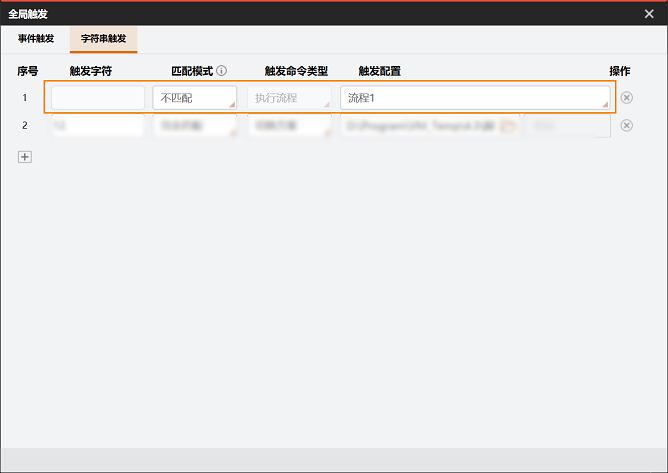应用示例:通信数据收发控制
本章节以“通过脚本控制通信数据收发”为例,介绍脚本模块如何在方案中应用,以及方案最终实现效果。
本节内容包含:
方案需求
假设某视觉业务场景需要满足如下需求:
|
需求 |
描述 |
|---|---|
|
需求1 |
VM接收到TCP客户端发送的任意字符串(string)型数据时,触发VM执行流程。 |
|
需求2 |
流程执行完成时,VM输出int、float、string、IMAGE、byte和ROIBOX这6种类型的数据。 |
|
需求3 |
需求2中提及的各类型数据,需输出回至TCP客户端。 |
方案思路
方案搭建
基于上述方案思路,可按以下四大步骤搭建该方案。
步骤1:配置TCP客户端
为实现接收TCP客户端发送的数据,需在VM中启用TCP客户端并完成其IP地址和端口号等配置。
已启用TCP客户端。
说明:
本示例中假设目标TCP客户端的IP地址为127.0.0.1,端口号为7920。
步骤2:搭建流程
至此,流程搭建完成。
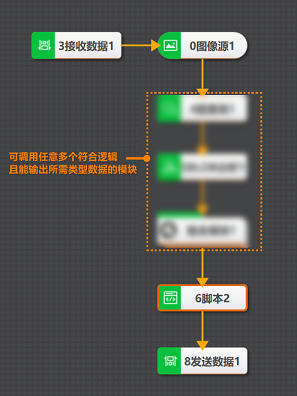 图 7 流程搭建结果
图 7 流程搭建结果步骤3:开发脚本代码
已在流程中调用脚本模块,且已在该模块定义其输入/输出变量。
以上步骤的示例代码如下:
using System;
using System.Text;
using System.Windows.Forms;
using Script.Methods;
public partial class UserScript : ScriptMethods, IProcessMethods
{
//the count of process
//执行次数计数
int processCount;
/// <summary>
/// Initialize the field's value when compiling
/// 预编译时变量初始化
/// </summary>
public void Init()
{
//You can add other global fields here
//变量初始化,其余变量可在该函数中添加
processCount = 0;
}
/// <summary>
/// Enter the process function when running code once
/// 流程执行一次进入Process函数
/// </summary>
/// <returns></returns>
public bool Process()
{
try
{
//1.int数据测试
int na = 0, ncount = 0;
GetIntValue("in0", ref na);
SetIntValue("out0", na);
int[] narry = new int[5];
//获取int数组
GetIntArrayValue("in5", ref narry, out ncount);
//设置int数组方式1
for (int i = 0; i < Math.Min(ncount, 5); i++)
{
SetIntValueByIndex("out5", narry[i], i, Math.Min(ncount, 5));
}
//设置int数组方式2
//SetIntArrayValue("out5",narry,0,narry.Length);
//2.float数据测试
float fa = 0;
int fcount = 0;
GetFloatValue("in1", ref fa);
SetFloatValue("out1", fa);
float[] farry = new float[5];
//获取float数组
GetFloatArrayValue("in6", ref farry, out fcount);
//设置float数组方式1
for (int i = 0; i < Math.Min(fcount, 5); i++)
{
SetFloatValueByIndex("out6", farry[i], i, Math.Min(fcount, 5));
}
//设置float数组方式2
//SetFloatArrayValue("out6",farry,0,farry.Length);
//3.string数据测试
string stra = ""; int strcount = 0;
GetStringValue("in2", ref stra);
SetStringValue("out2", stra);
string[] strarry = new string[5];
//获取string数组
GetStringArrayValue("in7", ref strarry, out strcount);
//设置string数组方式1
for (int i = 0; i < Math.Min(strcount, 5); i++)
{
SetStringValueByIndex("out7", strarry[i], i, Math.Min(strcount, 5));
}
//设置string数组方式2
//SetStringArrayValue("out7",strarry,0,strarry.Length);
//6.设置/获取16进制数据
byte[] tempBytes = new byte[] { };
GetBytesValue("in4", ref tempBytes);
SetBytesValue("out4", tempBytes);
//7.设置/获取图像数据
ImageData imagedata = new ImageData();
int n1 = GetImageValue("in3", ref imagedata);
int n = SetImageValue("out3", imagedata);
//8.获取roibox数据
RoiboxData roibox = new RoiboxData();
GetRoiboxValue("in8", ref roibox);
SetRoiboxValue("out8",roibox);
//获取roi数组
RoiboxData[] roiboxArray = new RoiboxData[100];
int boxcount = 0;
GetRoiBoxArrayValue("in8", ref roiboxArray, out boxcount);
SetRoiBoxArrayValue("out9", roiboxArray, 0, boxcount);
}
catch (Exception ex)
{
ShowMessageBox(ex.ToString());
}
return true;
}
}
步骤4:配置全局触发
为了实现在VM接收到TCP客户端发送的字符串时触发流程执行,需配置全局触发。全局触发是VM的配置工具,用于配置针对方案的全局触发规则。
已完成流程搭建。
方案效果测试
完成方案搭建后,可使用市面上的网络调试工具对方案效果进行测试。
从以下两张截图可见,VM的流程最终输出的int、float、string、IMAGE、byte和ROIBOX这6种类型的数据,发送到了TCP客户端。该方案最终实现了业务需求:“VM接收到TCP客户端发送的任意字符串时,触发流程执行,并将流程输出的6中类型的数据发送至TCP客户端”。
 图 10 流程最终发出的数据
图 10 流程最终发出的数据 图 11 TCP客户端的数据收发(截取自某网络调试工具)
图 11 TCP客户端的数据收发(截取自某网络调试工具)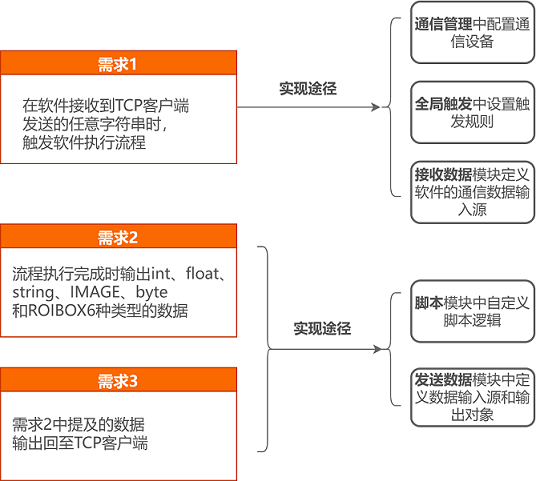
 打开
打开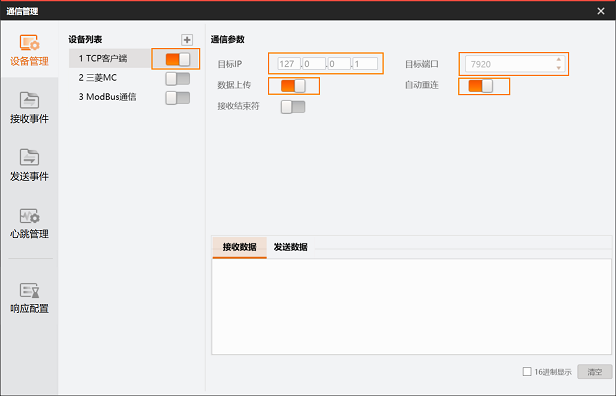
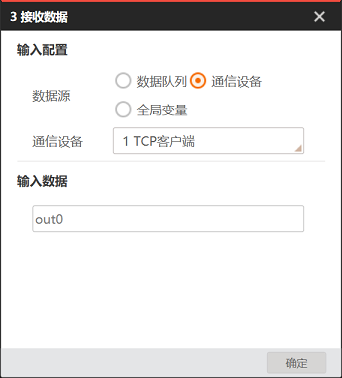
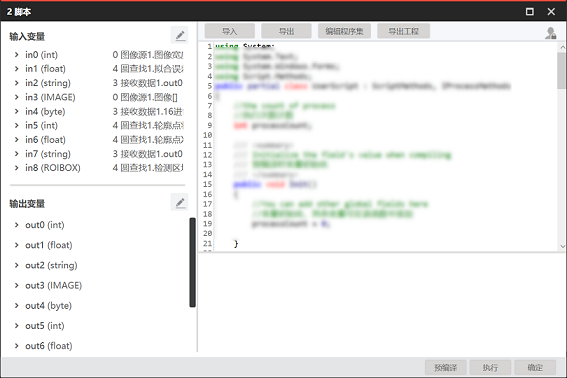
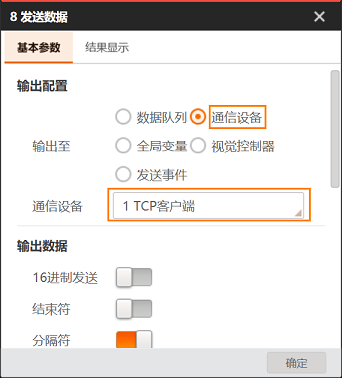
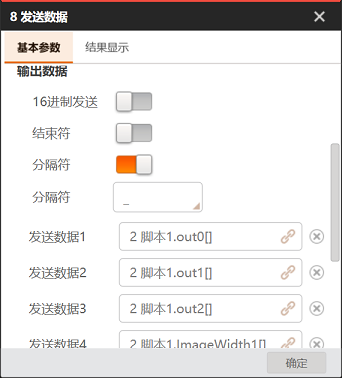
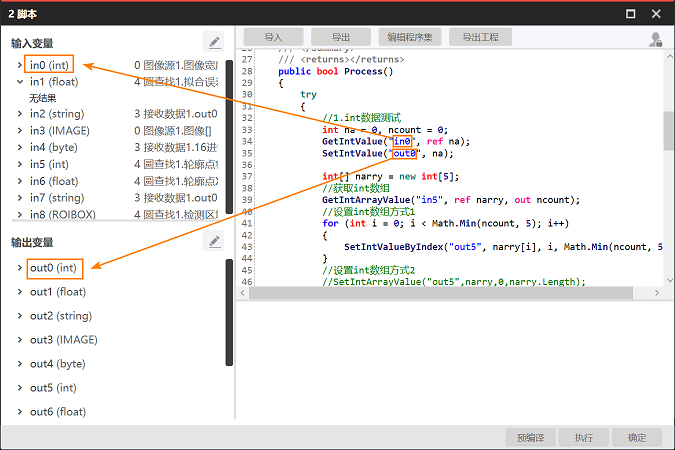
 ,打开
,打开 添加字符串触发规则,完成规则配置。
添加字符串触发规则,完成规则配置。